제목 : [선W님] WIN10XPE 6/14일자 변경 빌더 적용하여 PE 생성 및 부팅하기
Compuser선W님의 WIN10XPE 6/14일자 변경 빌더 적용하여 PE 생성 및 부팅한 과정 스샷 모음입니다.
늘 수고해주시고 초보의 눈높이에 마추어 풀어주시는 선W님께 감사의 인사를 드립니다.
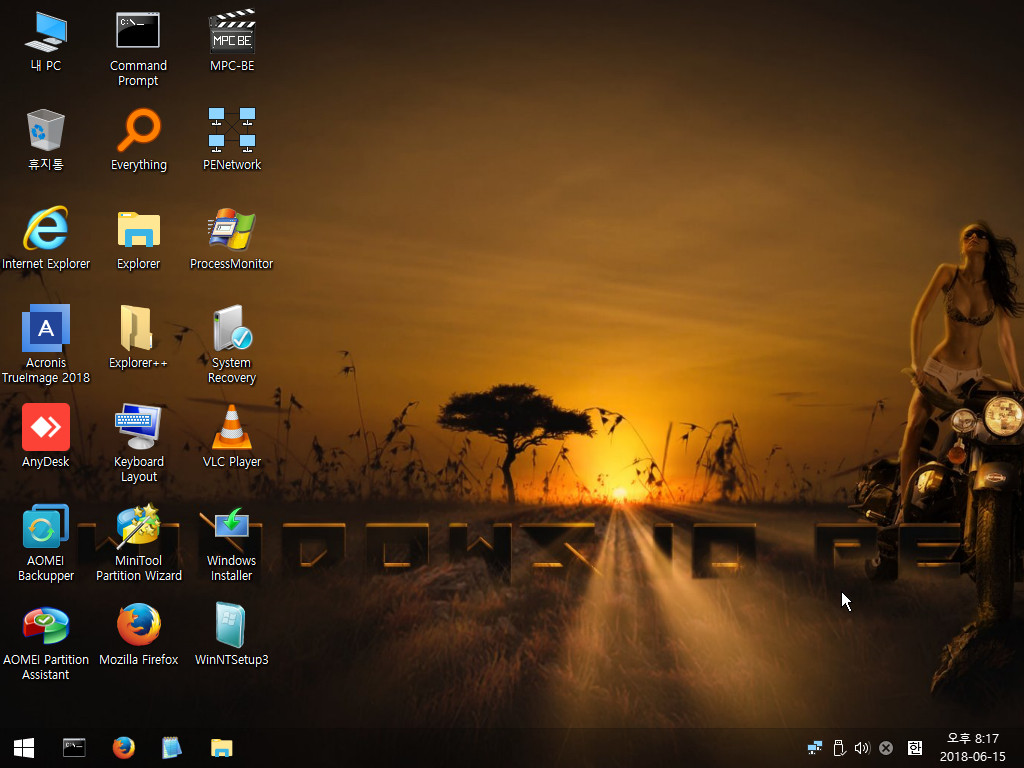
[ 선W님의 WIN10XPE 6/14일자 변경 빌더 적용하여 PE 생성 및 부팅하기 ]
1. 선W님의 WIN10XPE 6/14일자 변경 빌더 적용 PE 빌드 과정
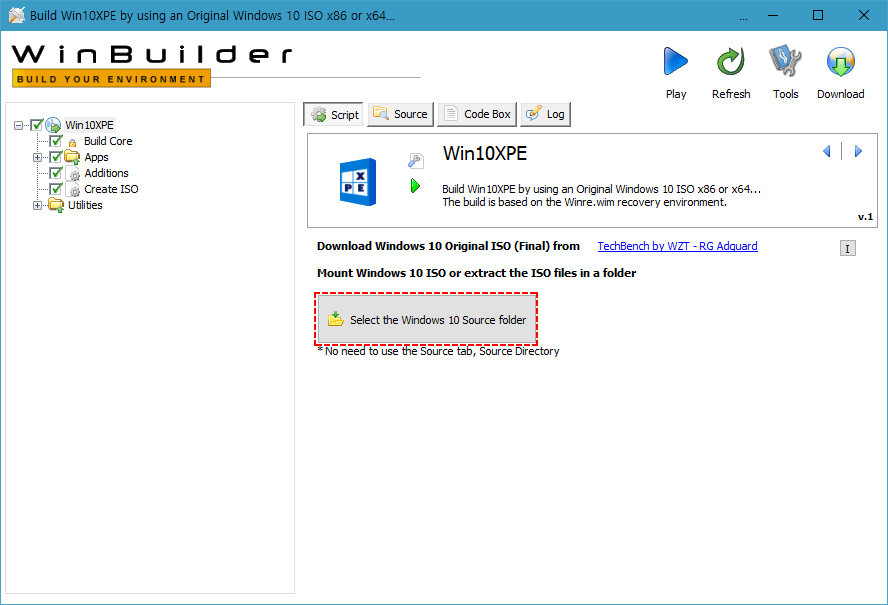
윈도우즈 10 설치 이미지(iso) 파일을 미리 마운트하여 위 소스 폴더 선택시 아래와 같이 선택합니다.

마운트 된 드라이브를 선택합니다.
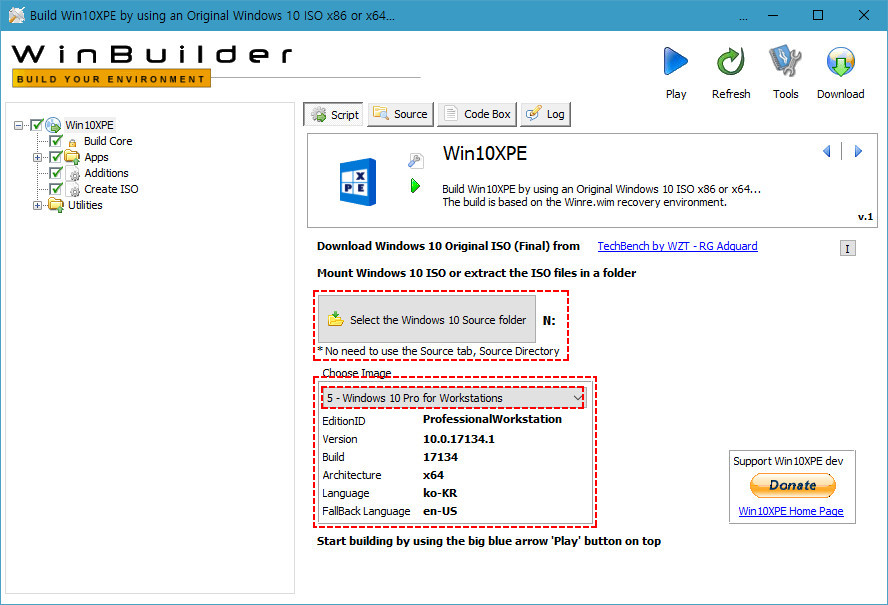
소스 드라이브를 선택한 후에는 빌드할 에디션을 선택합니다.
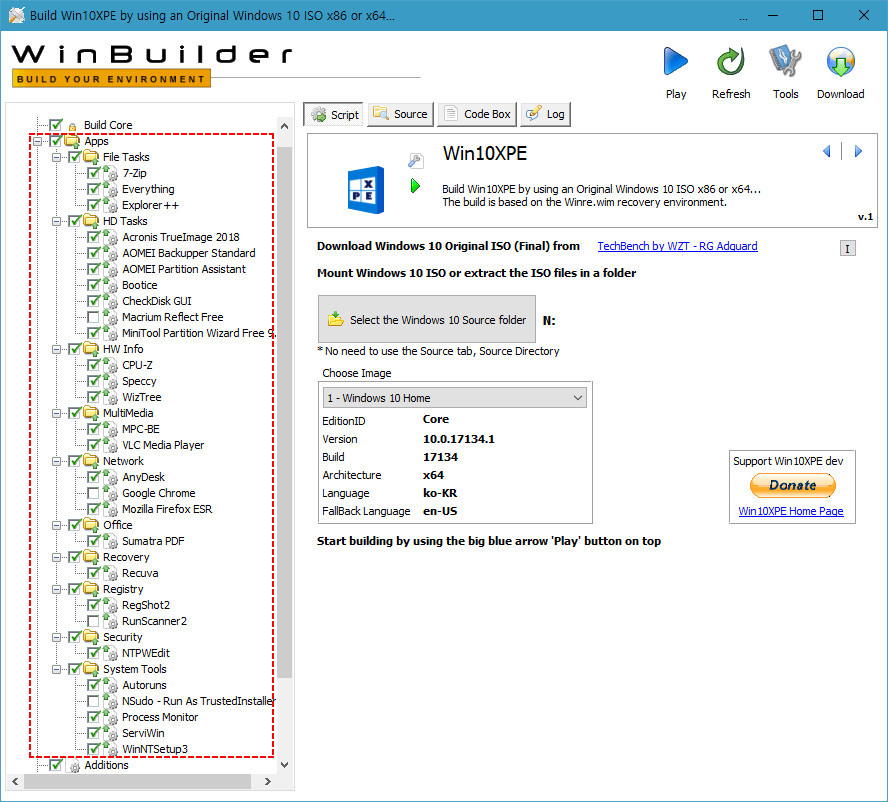
pe에 포함할 어플리케이션을 선택해 줍니다. 한글 입력 관련 문제 때문에 Macrium Reflect는 선택하지 않았습니다.
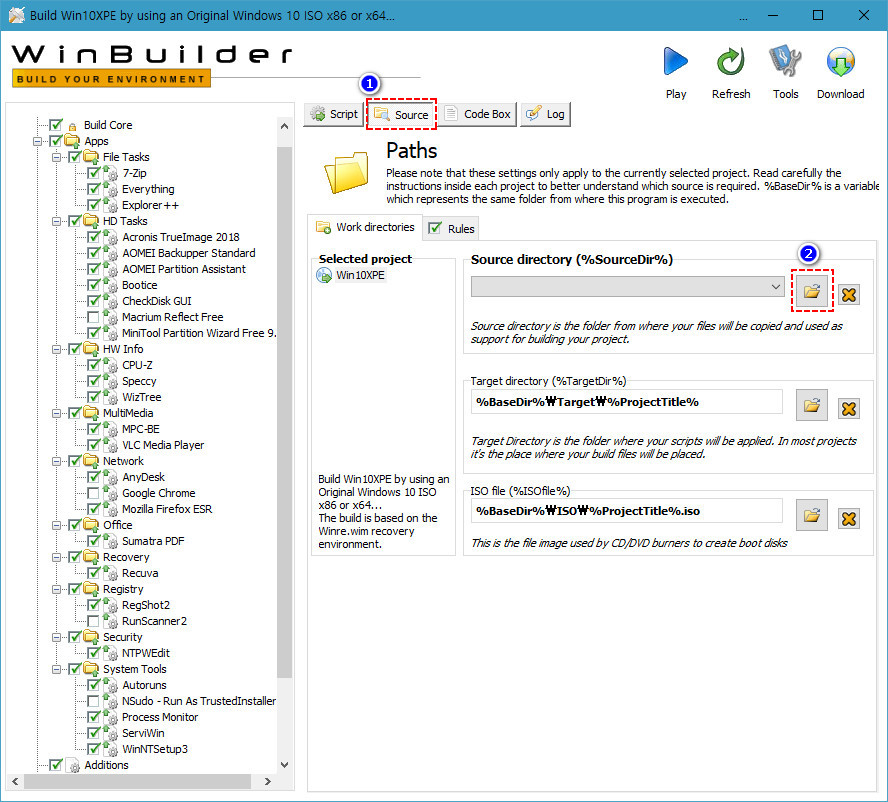
소스 디렉토리 선택도 위 소스 드라이버 선택시와 마찬가지로 윈도우즈 10 설치 이미지가 마운트된 드라이브를 선택하여 줍니다.
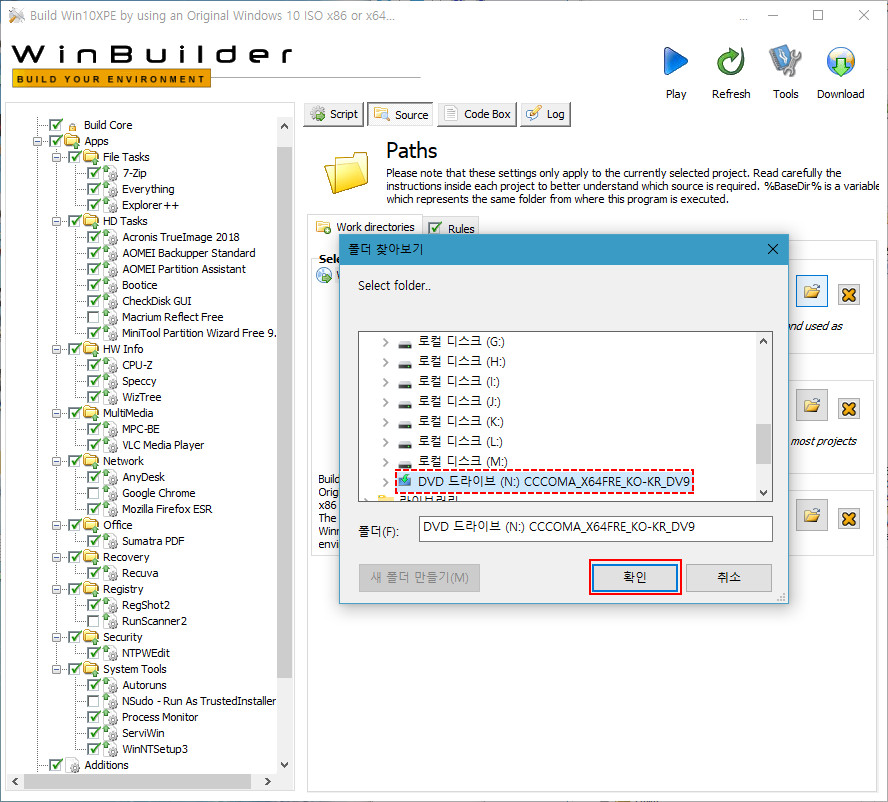
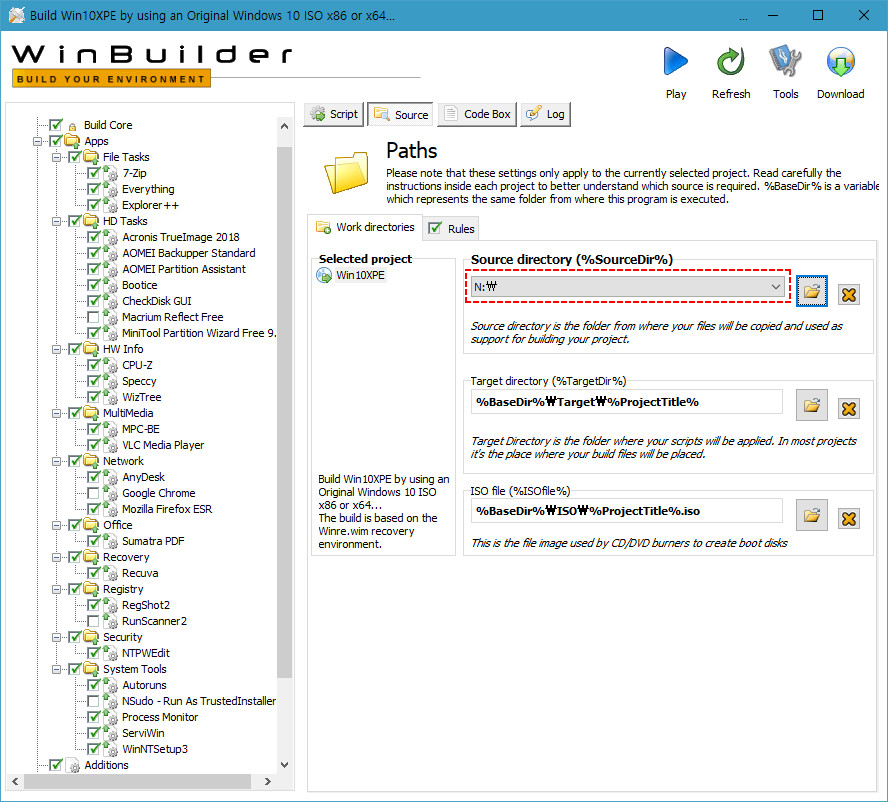
윈도우즈 설치 이미지가 마운트된 드라이브를 선택하였습니다.
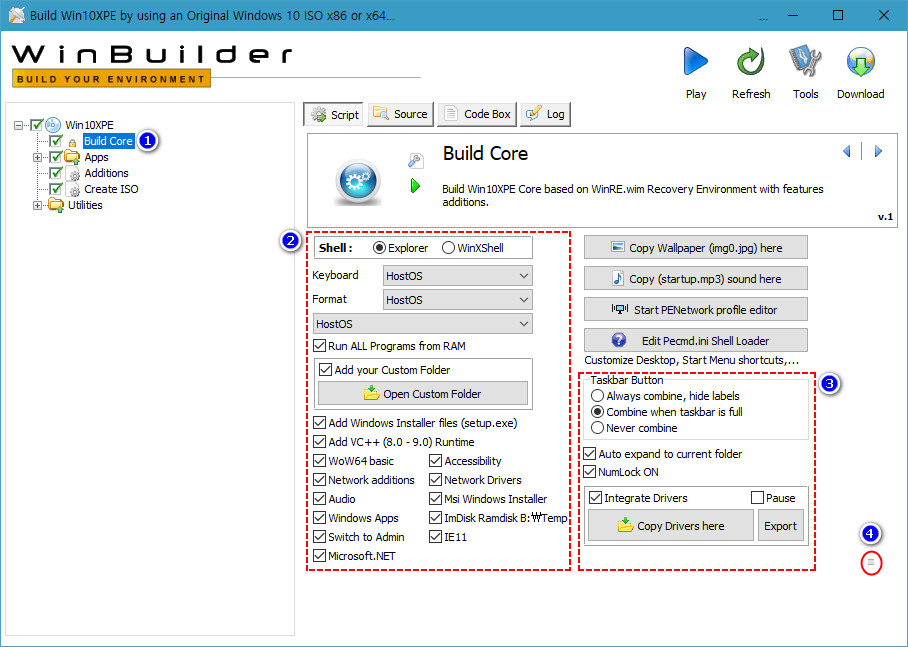
위 표시 부분을 확인한 후 4번 옵션을 클릭하여 실행합니다.
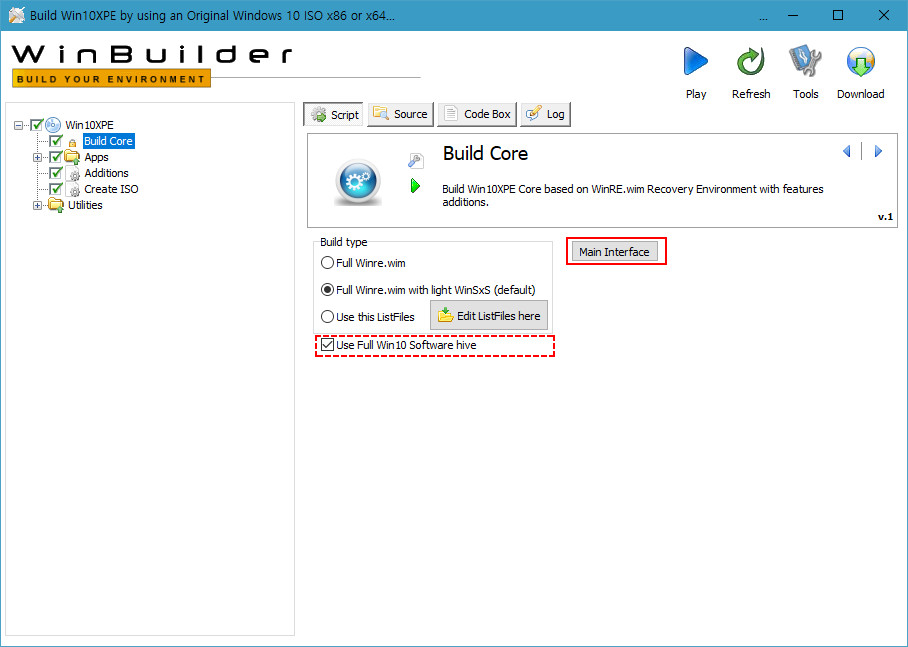
위와 같이 선택한 후 메인 창으로 돌아갑니다.
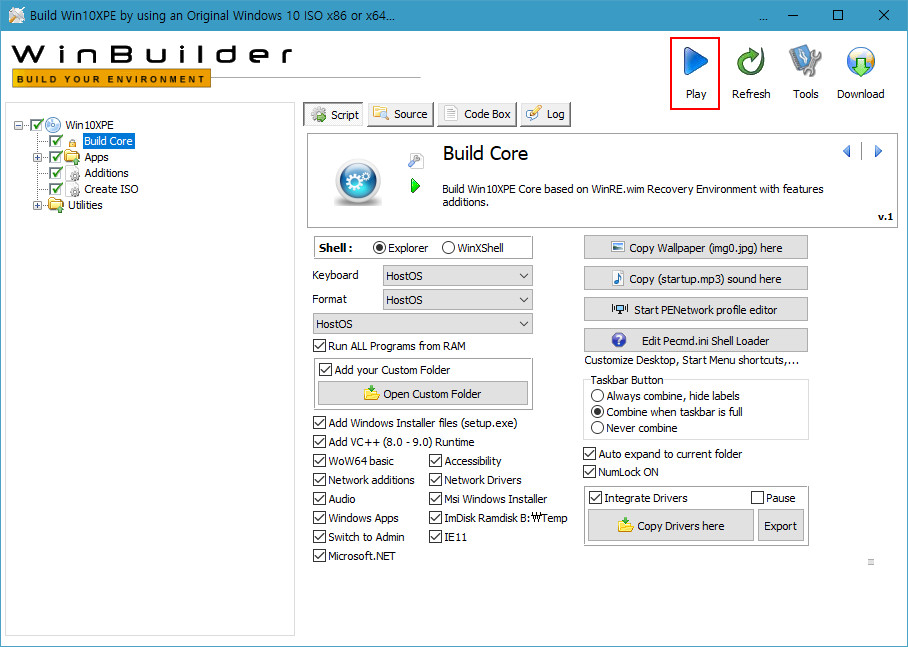
플레이 버튼을 클릭하여 빌드 작업을 시작합니다.
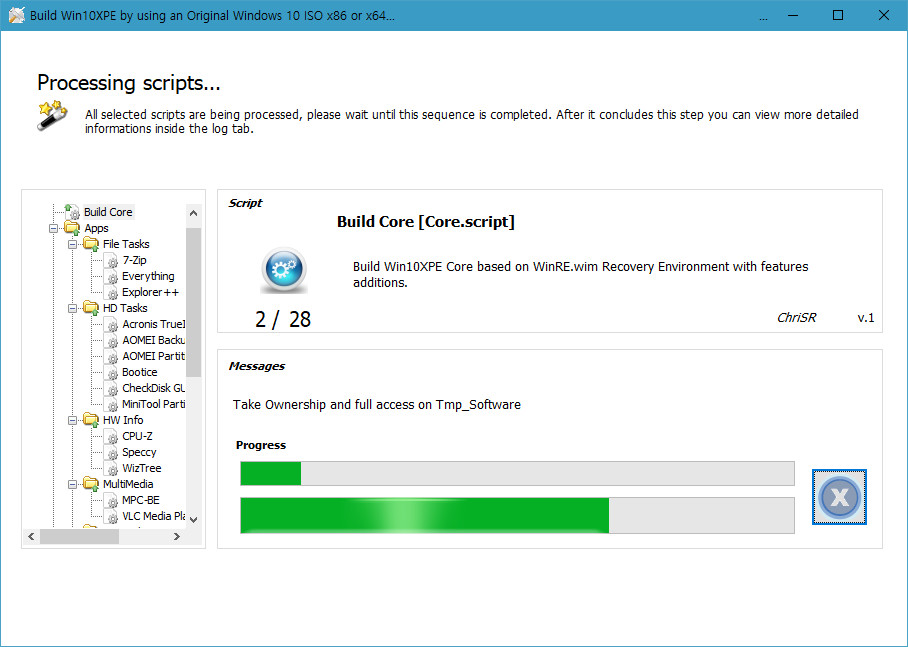
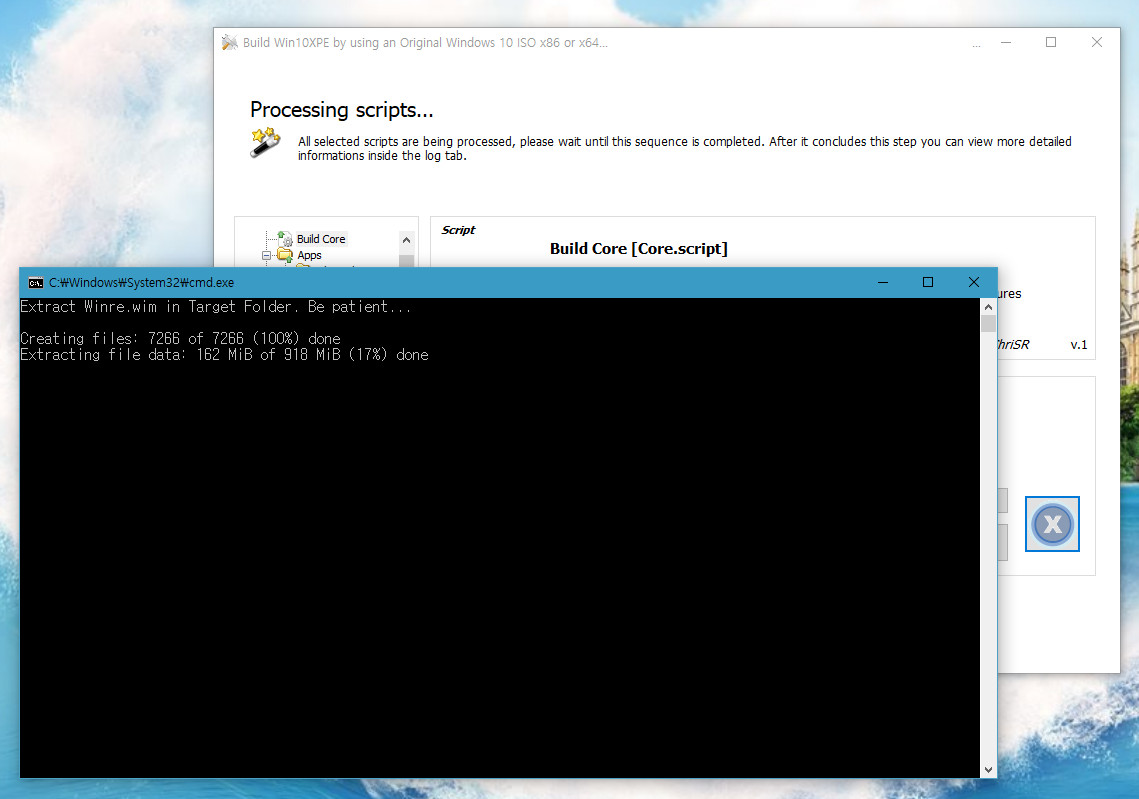
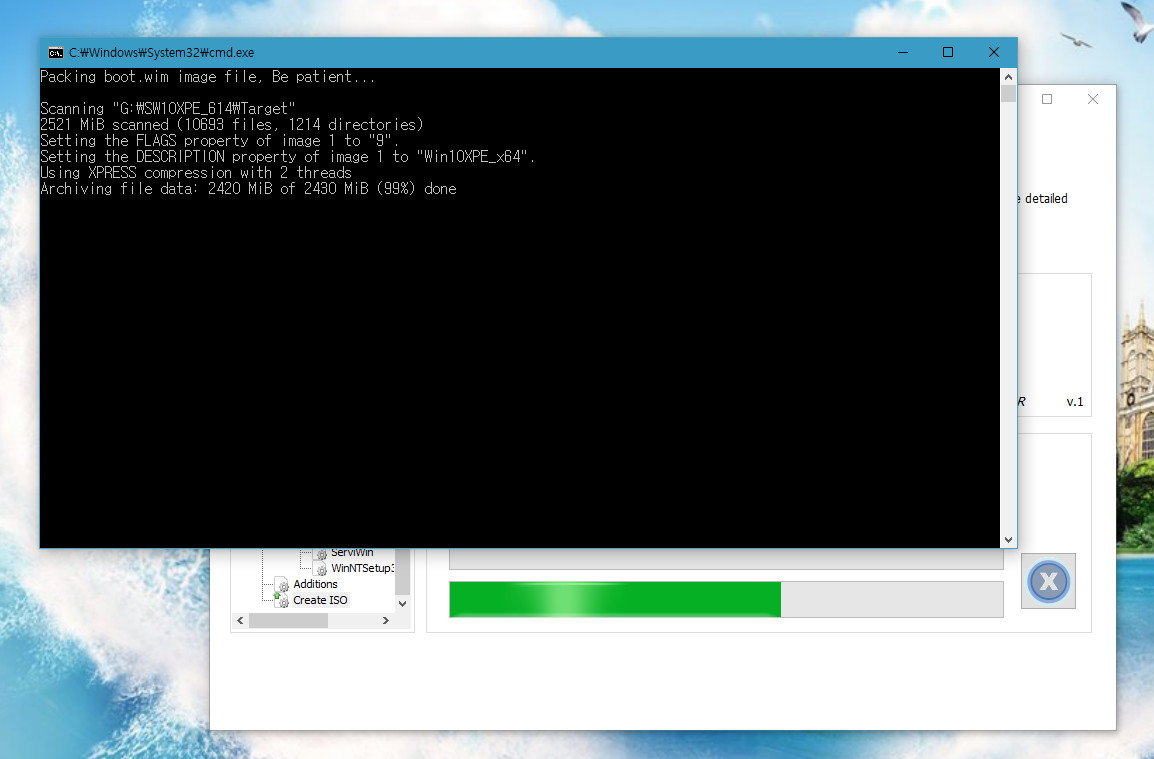
빌드 과정입니다.
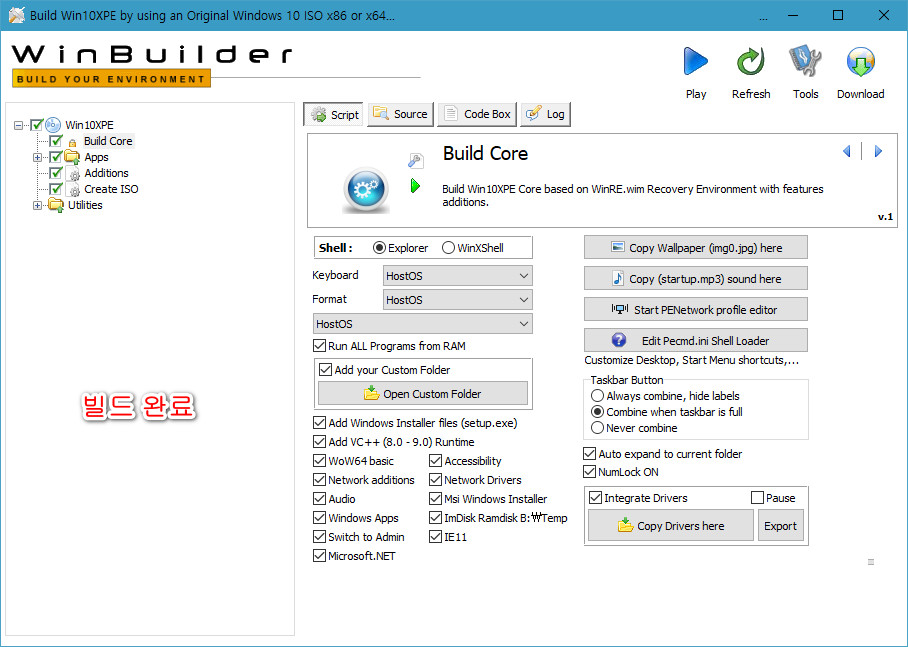
빌드가 완료되었습니다.
2. 생성된 Win 10 x64 PE 부팅 및 구동
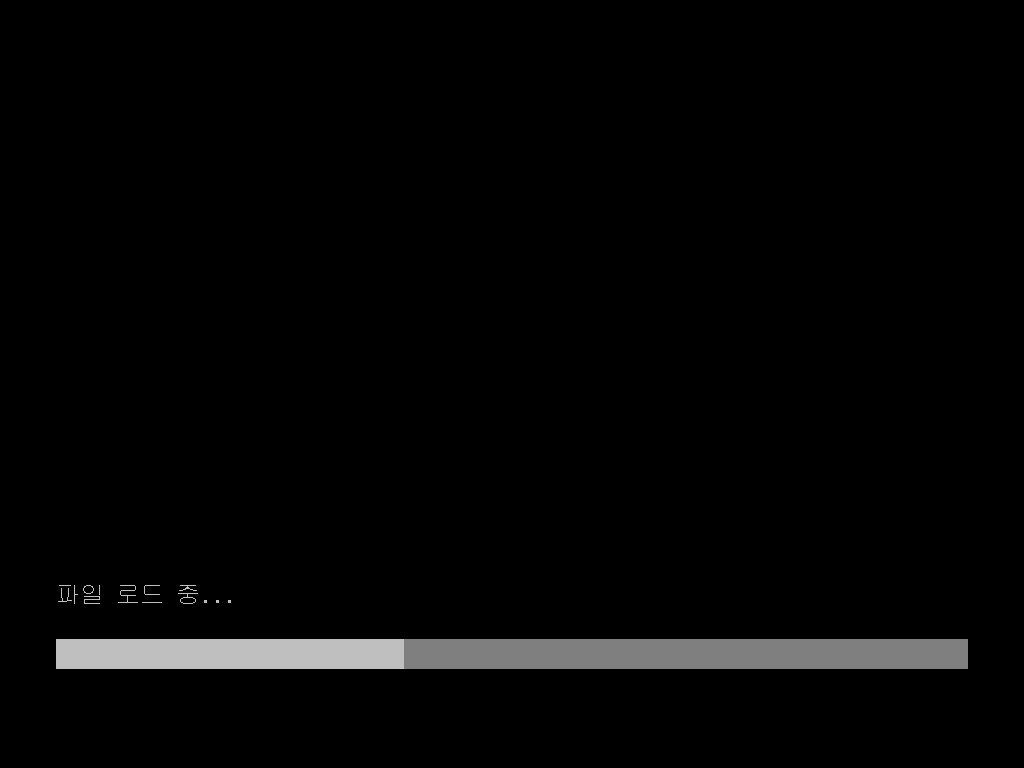
부팅 과정입니다.
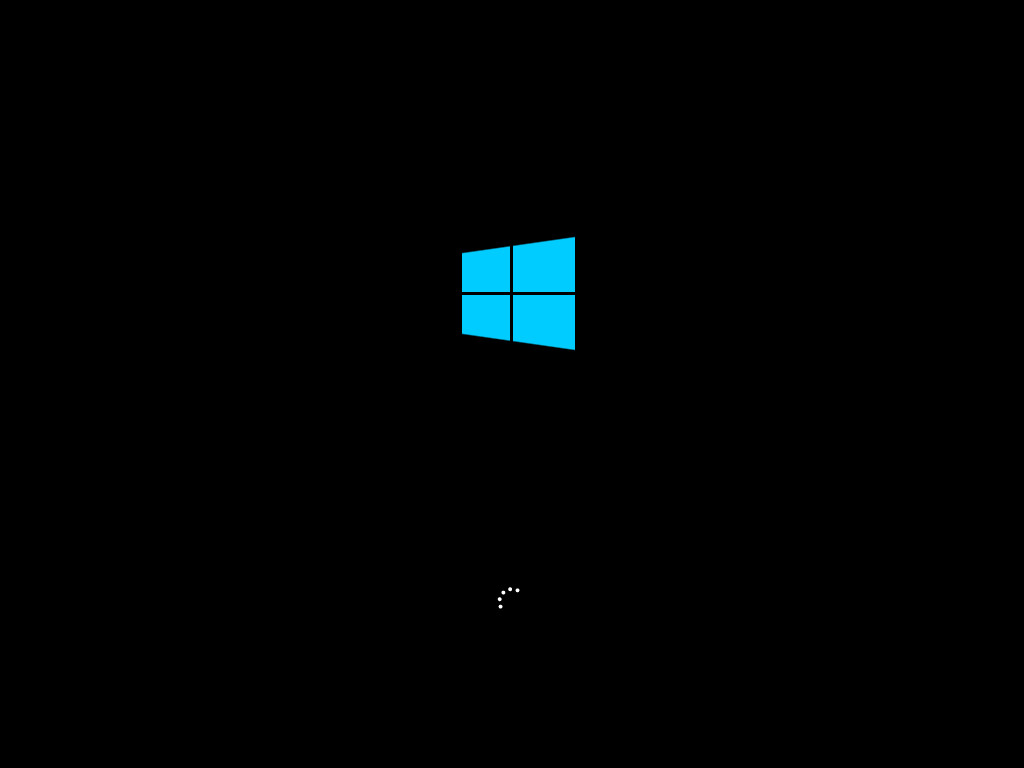
역시 부팅 과정입니다.

관리자(admin) 계정으로 진입한다는 메시지가 표시됩니다.
한 가지 문제가 생겼네요. 이 검은 화면에서 더 이상 진행을 하지 못합니다. 선우님의 확인이 필요한 부분입니다.
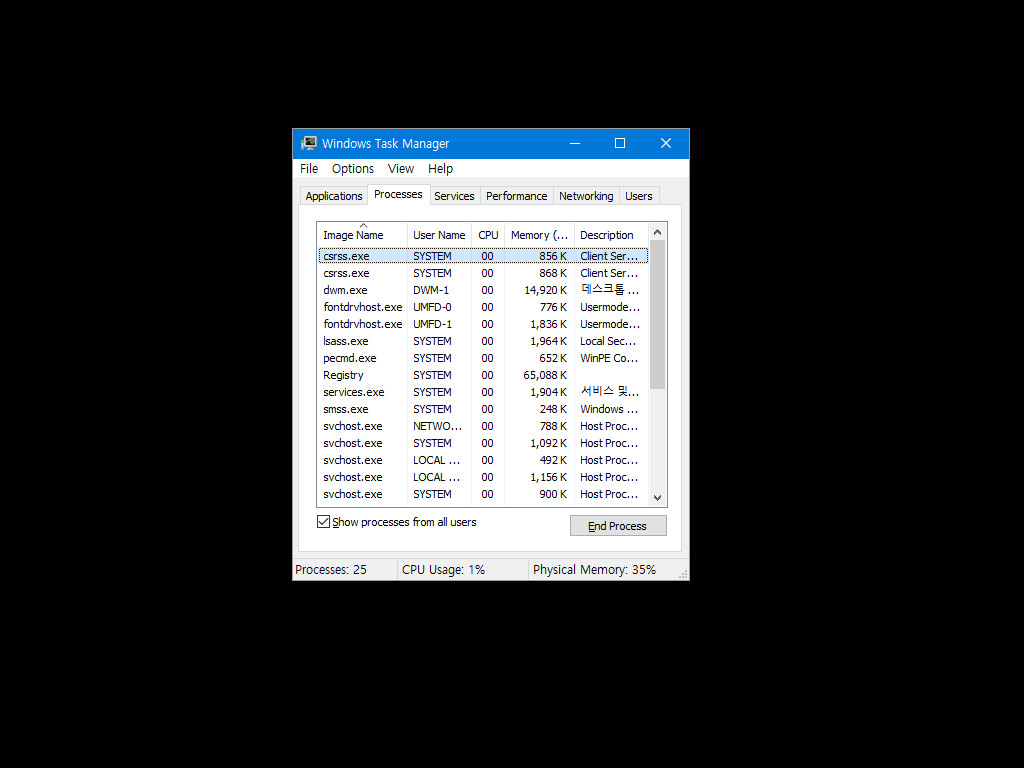
강제로라도 윈도우즈 진입하기 위해서 작업관리자를 실행합니다.(ctrl+alt+del) 다음으로 실행 중인 프로세스를 확인합니다.
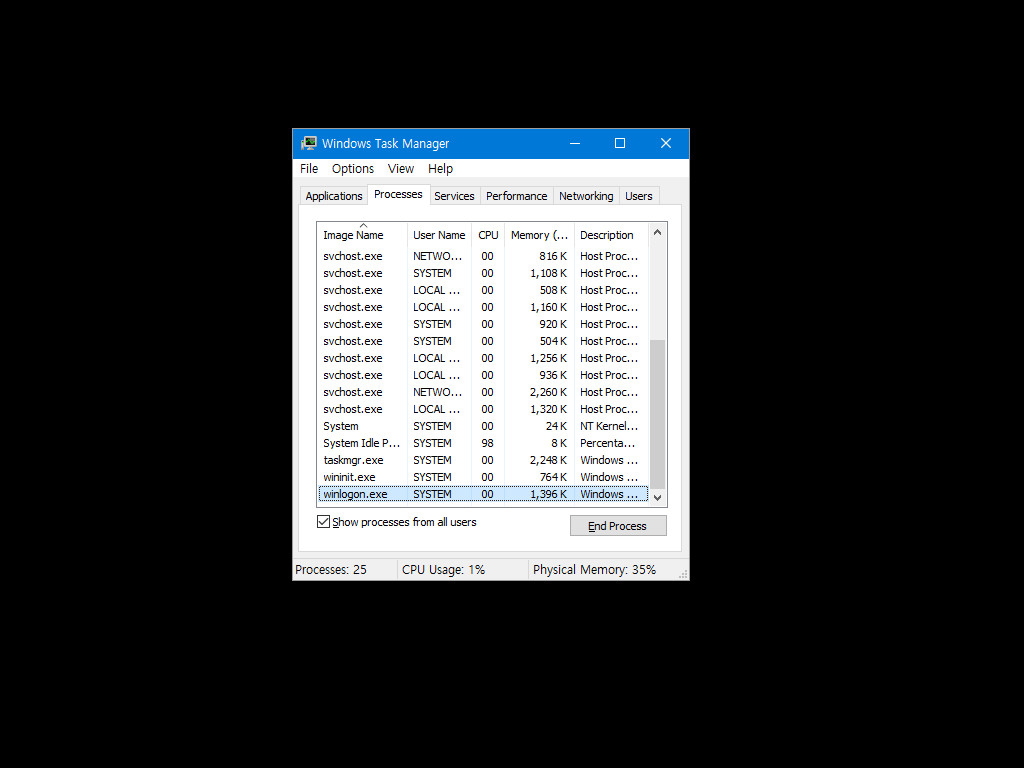
winlogon.exe 를 선택한 후 강제로 종료시킵니다.
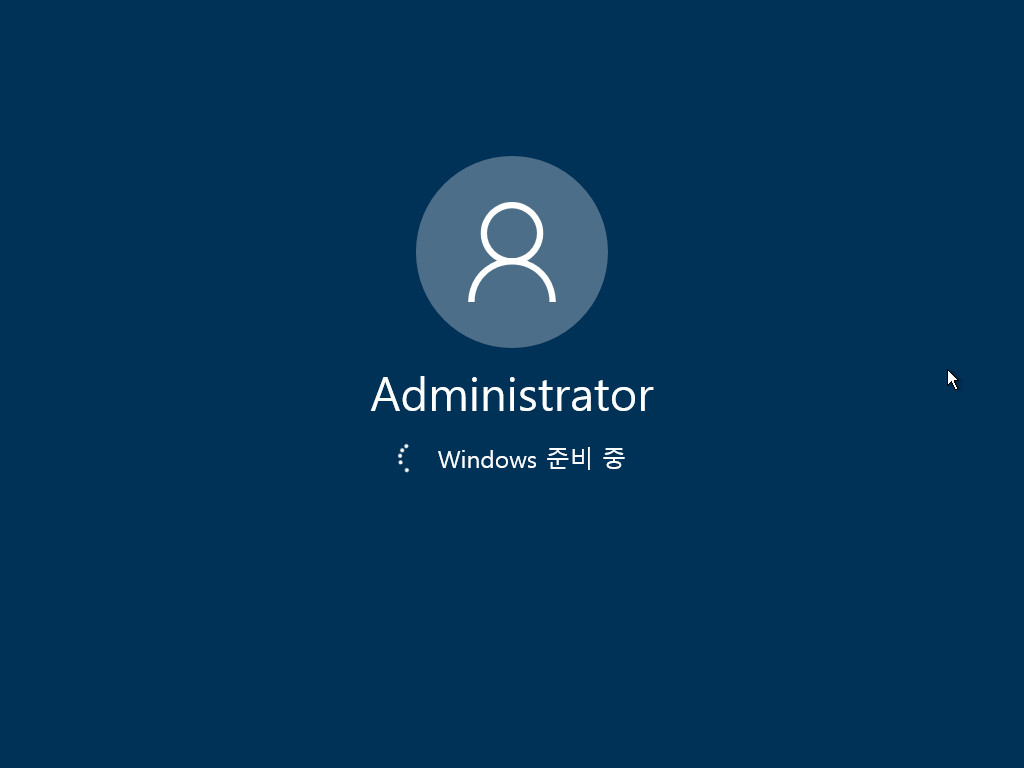
이제 관리자 계정으로 로그인하는 창이 표시됩니다.
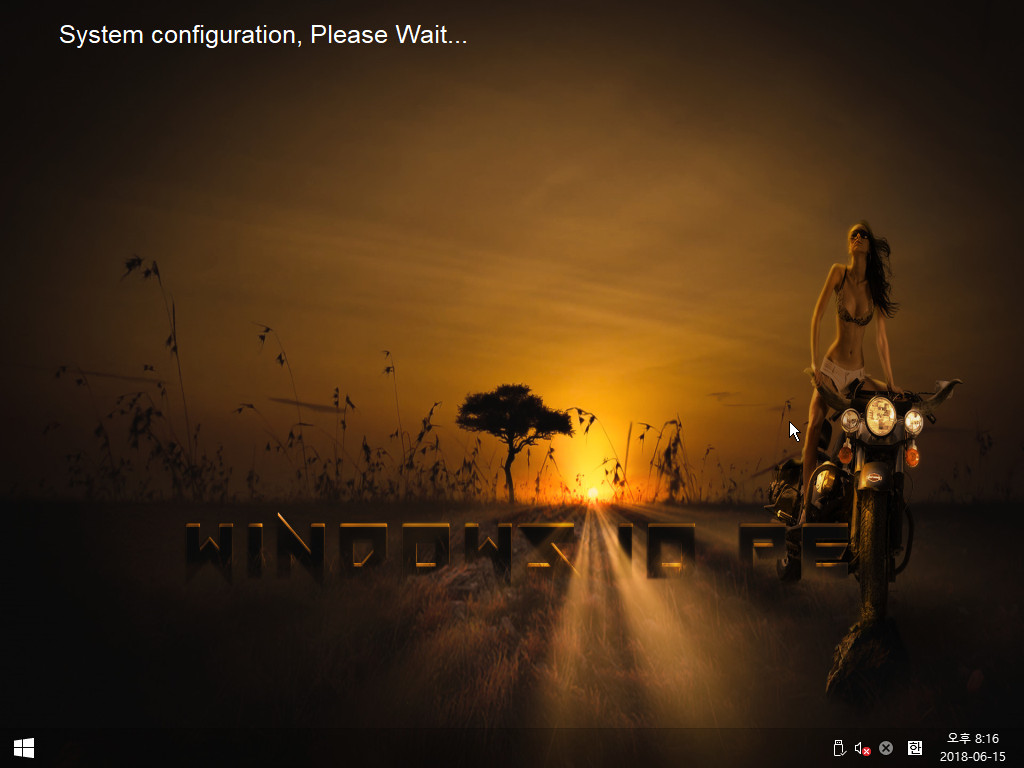
시스템 설정을 위한 초기 과정입니다.
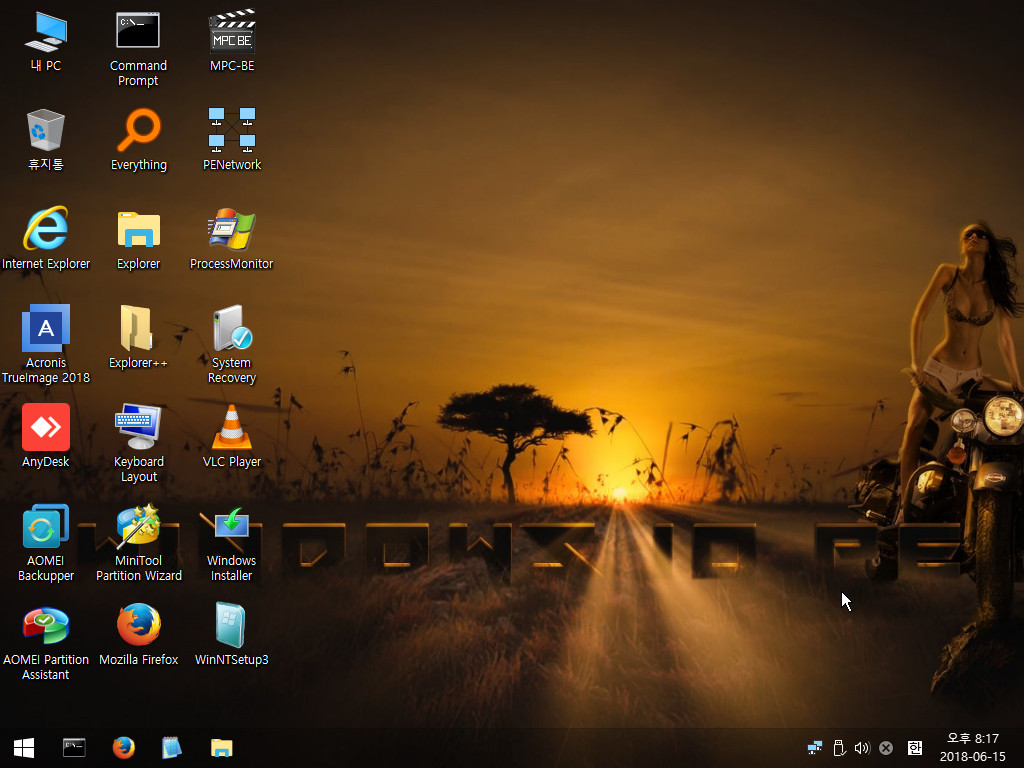
정상적인 초기 화면이 표시되었습니다.
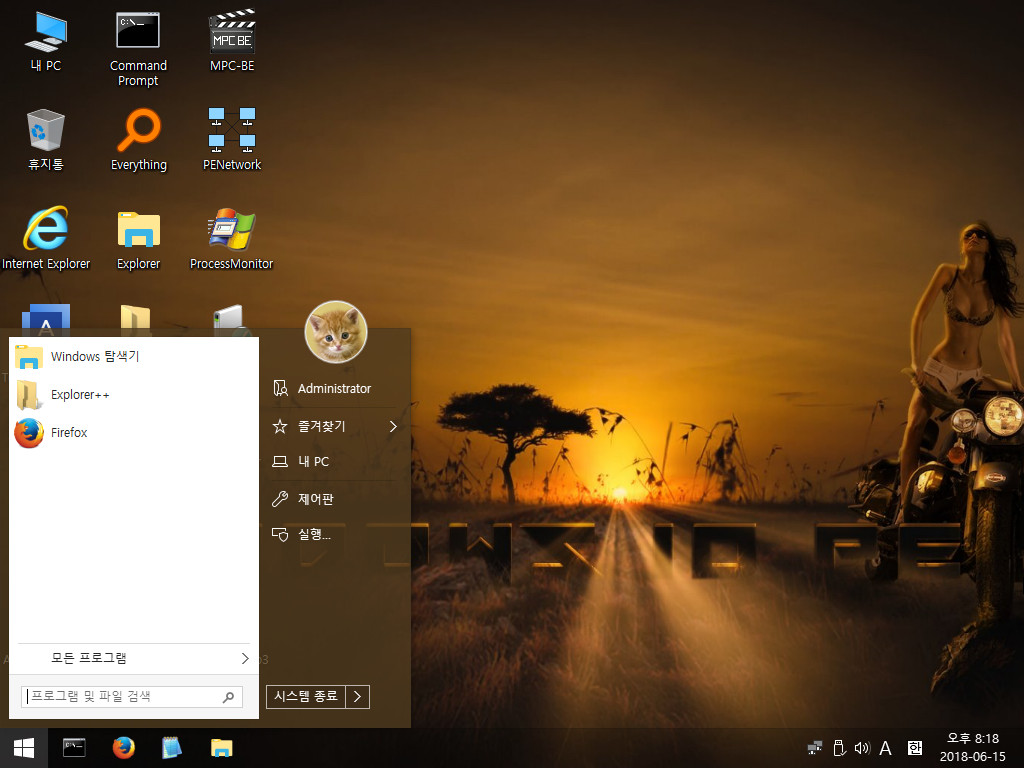
StartisBack로 구성된 시작 메뉴입니다. 관리자 계정이 표시됩니다.

시작 메뉴의 모든 프로그램 항목입니다.
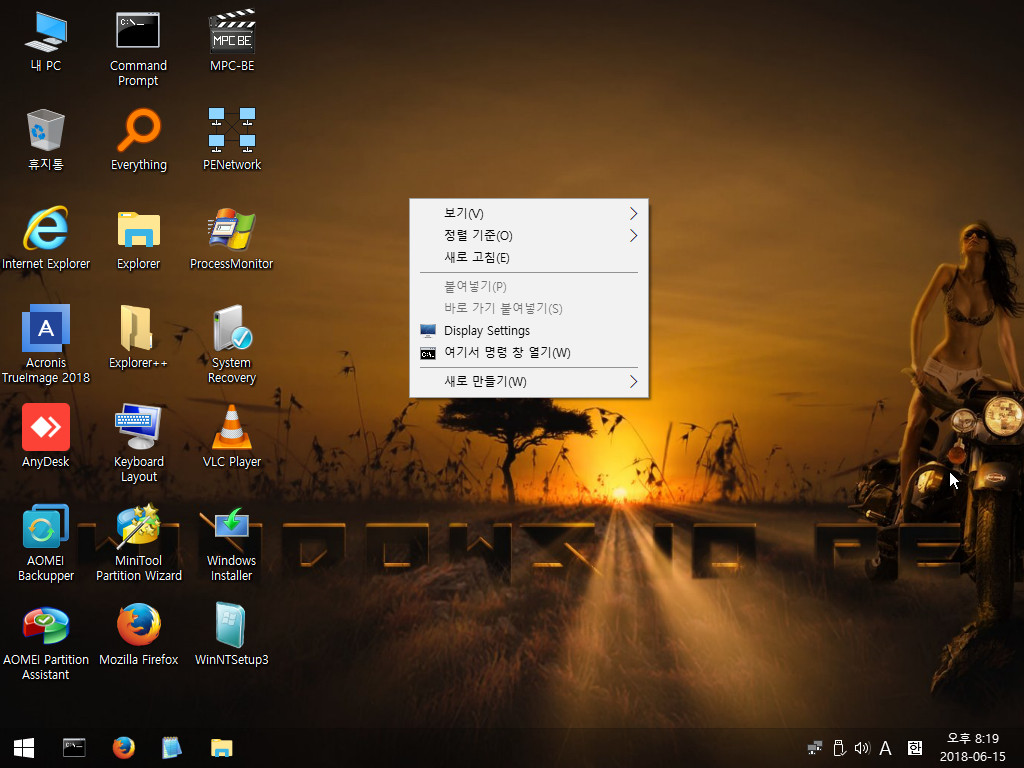
바탕화면 우클릭 컨텍스트 메뉴입니다
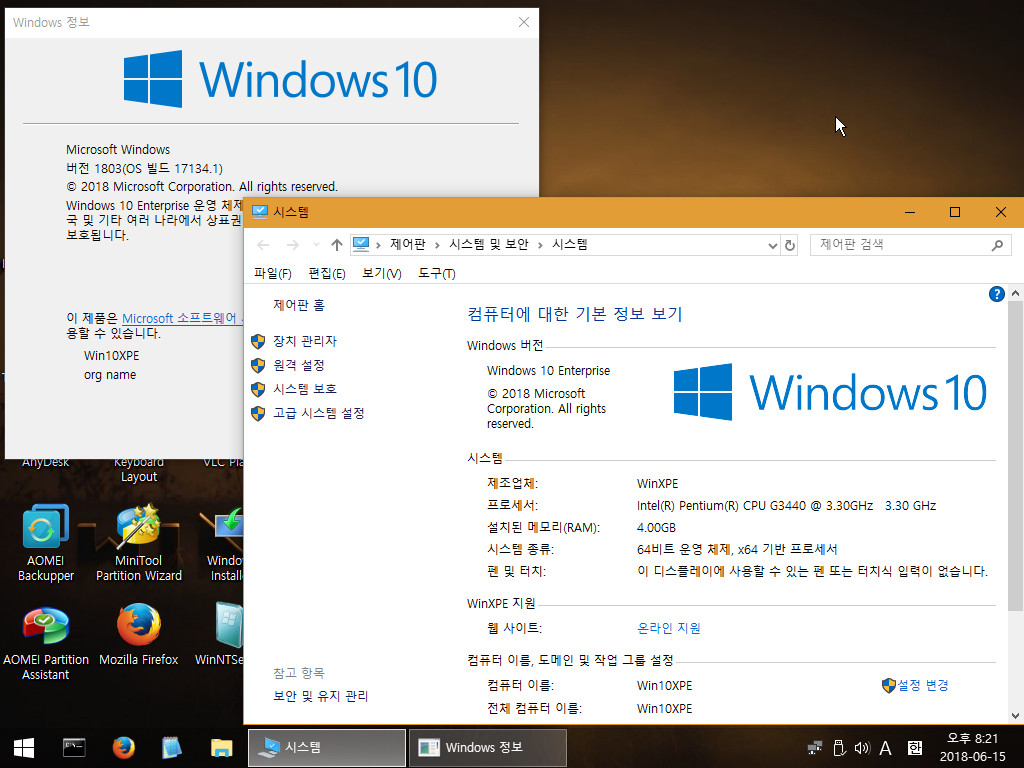
pe의 버전 정보와 시스템 정보입니다.
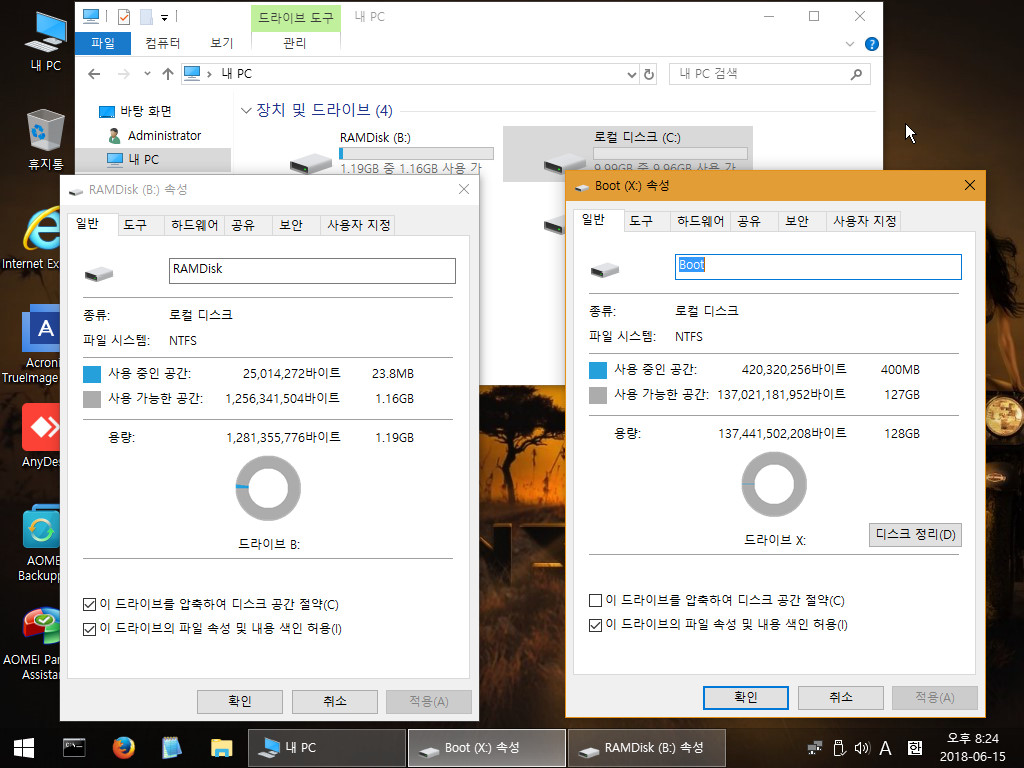
생성된 부트 드라이브 및 램 드라이브의 사용량입니다.
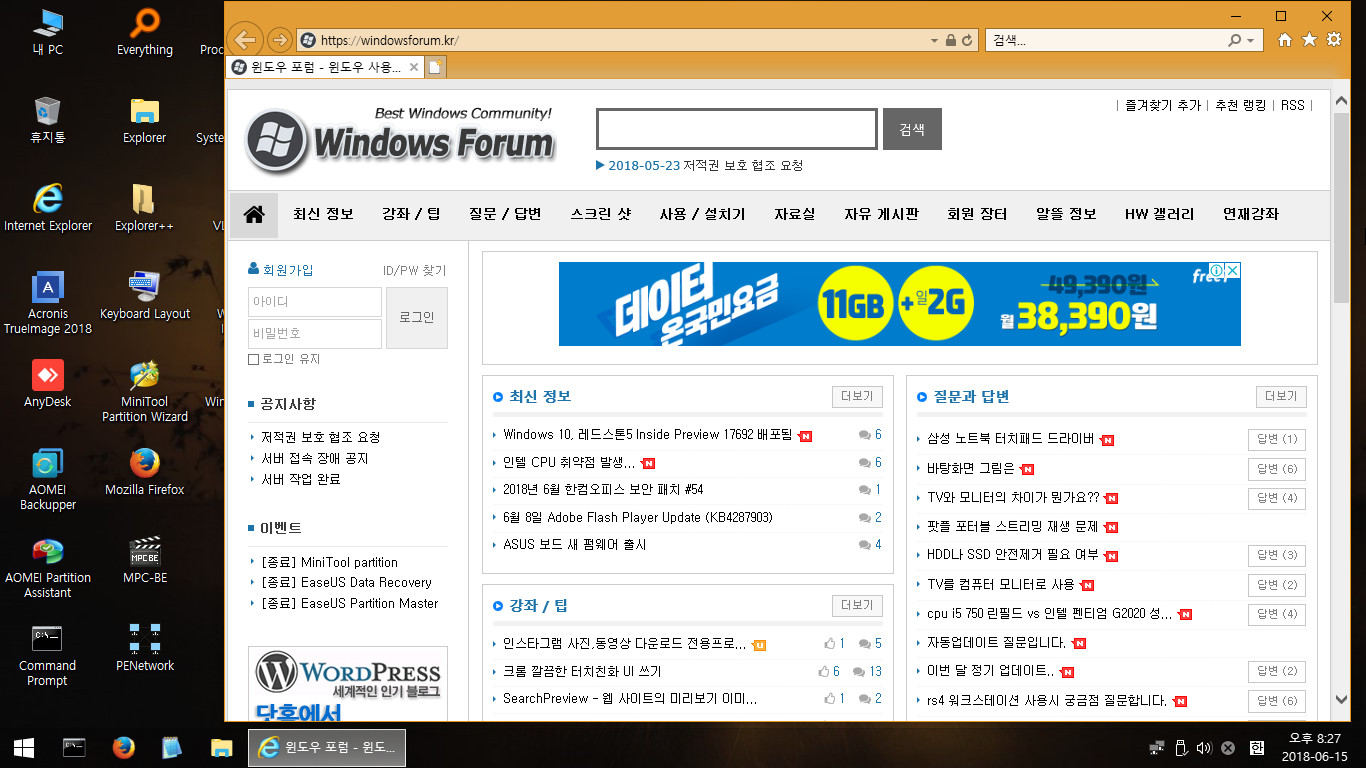
ie 실행하여 윈포 접속한 기념샷입니다
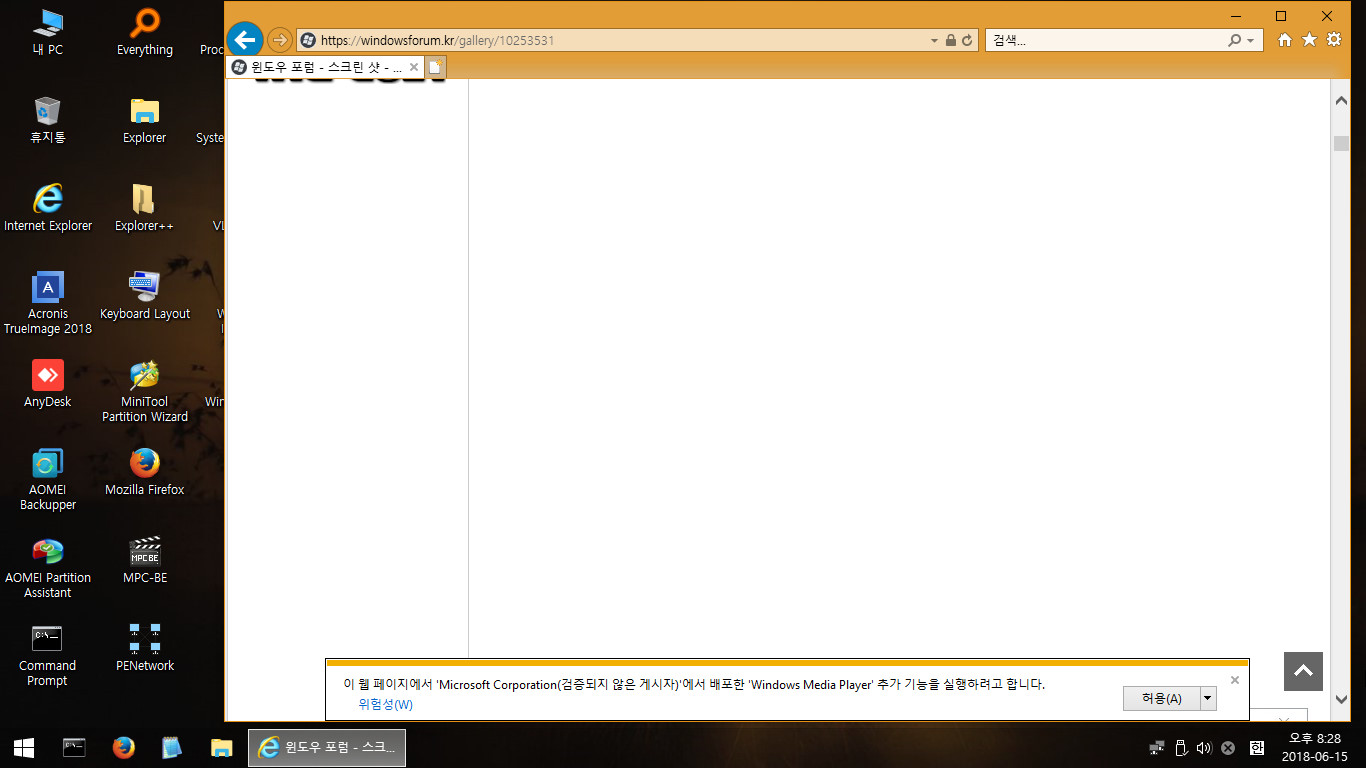
mp4 첨부 영상을 보기 위해 허용을 선택합니다.
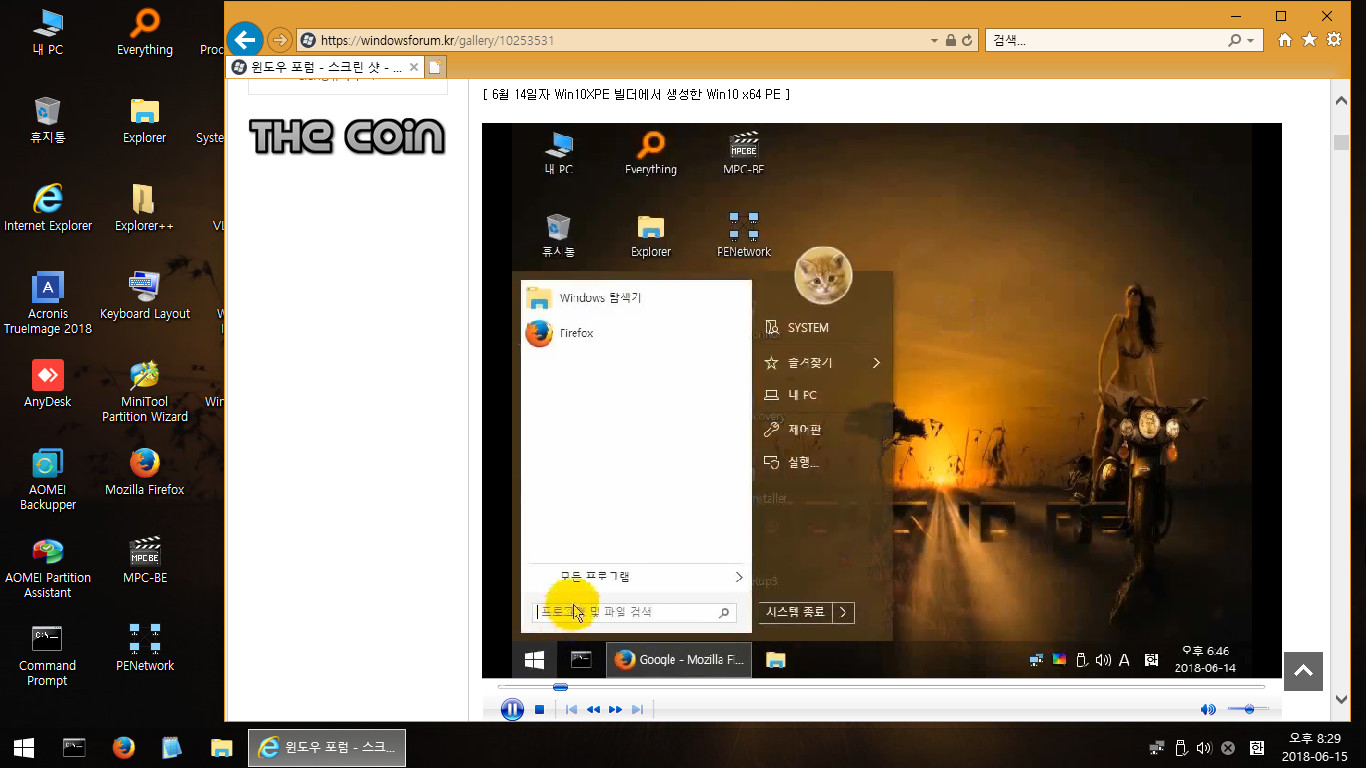
첨부된 mp4 영상이 정상적으로 표시됩니다.
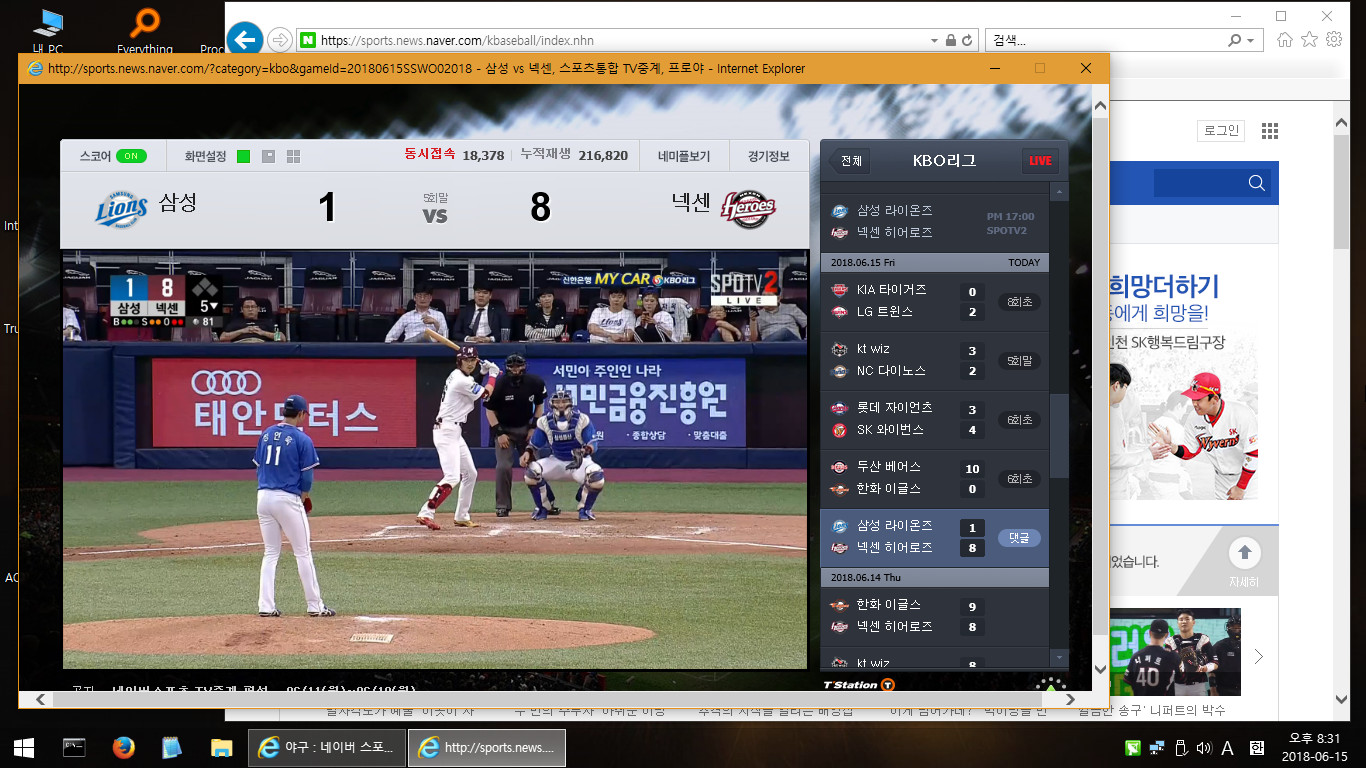
네이버 실시간 스포츠 중계도 잠시 감상합니다.
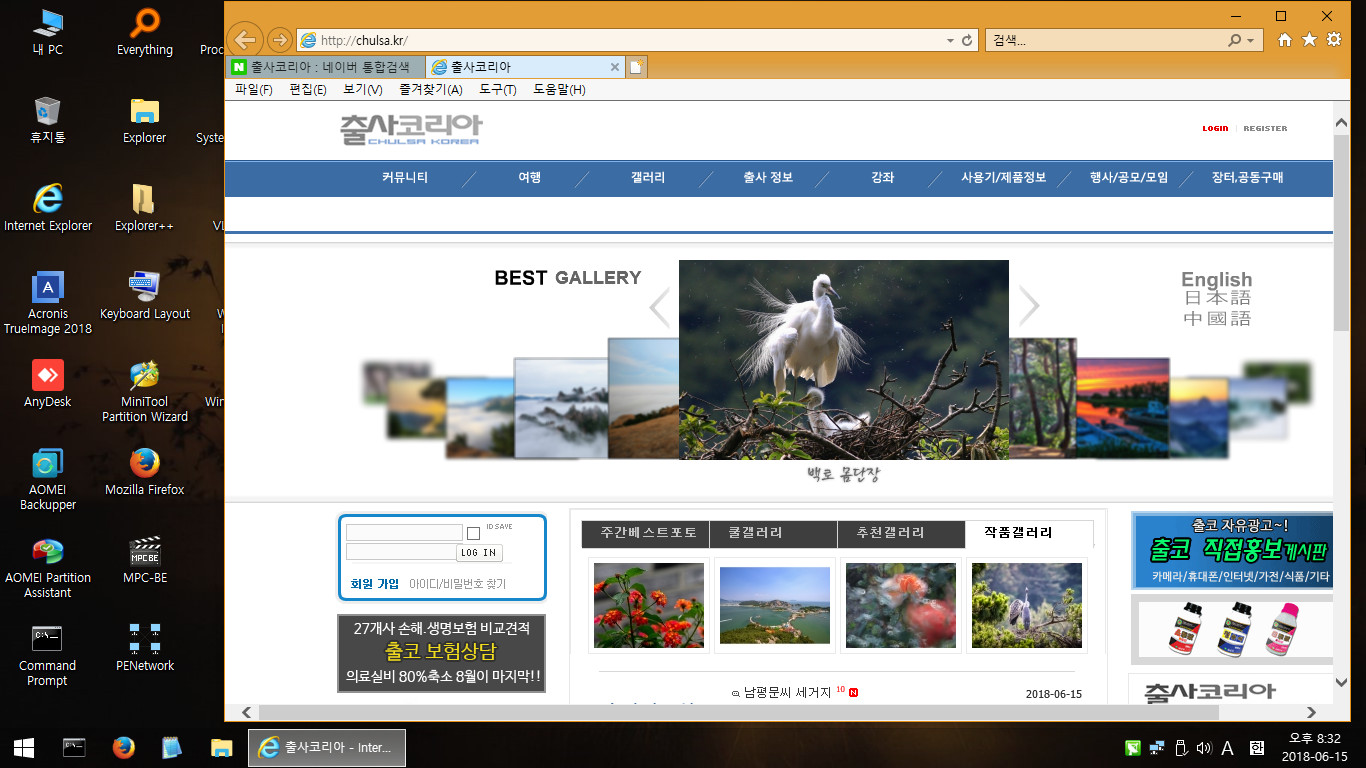
출*코*아 대문도 열어봅니다.
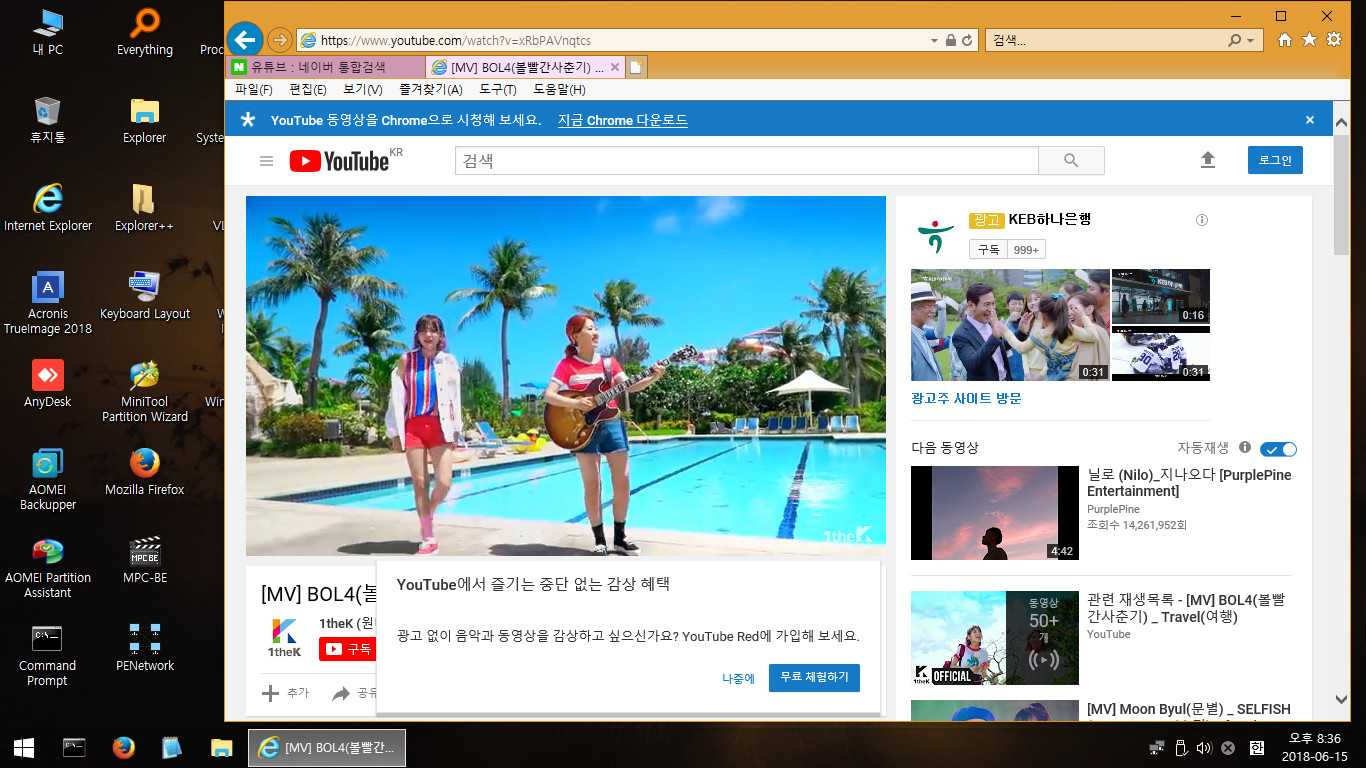
유튜브 영상도 잠시 본 후
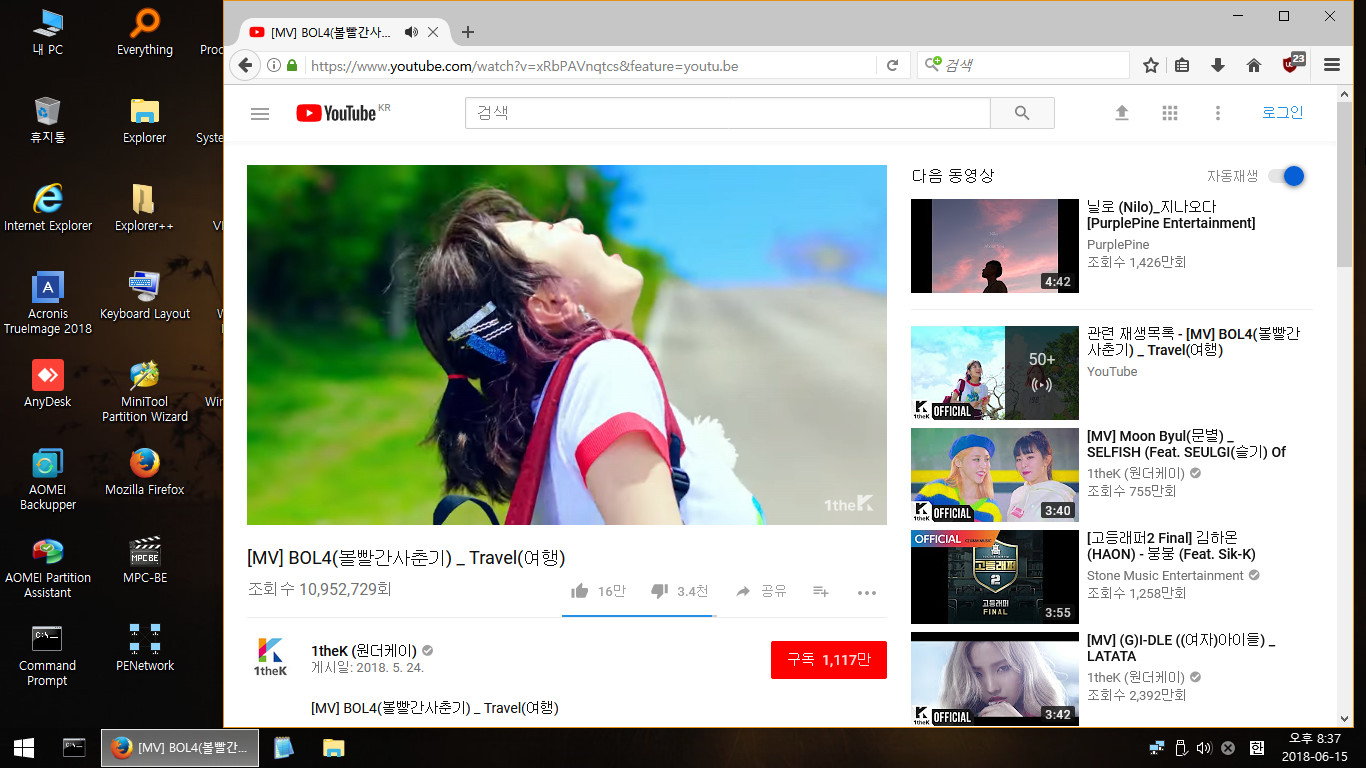
불여우를 실행해서 유튜브 영상 감상합니다.
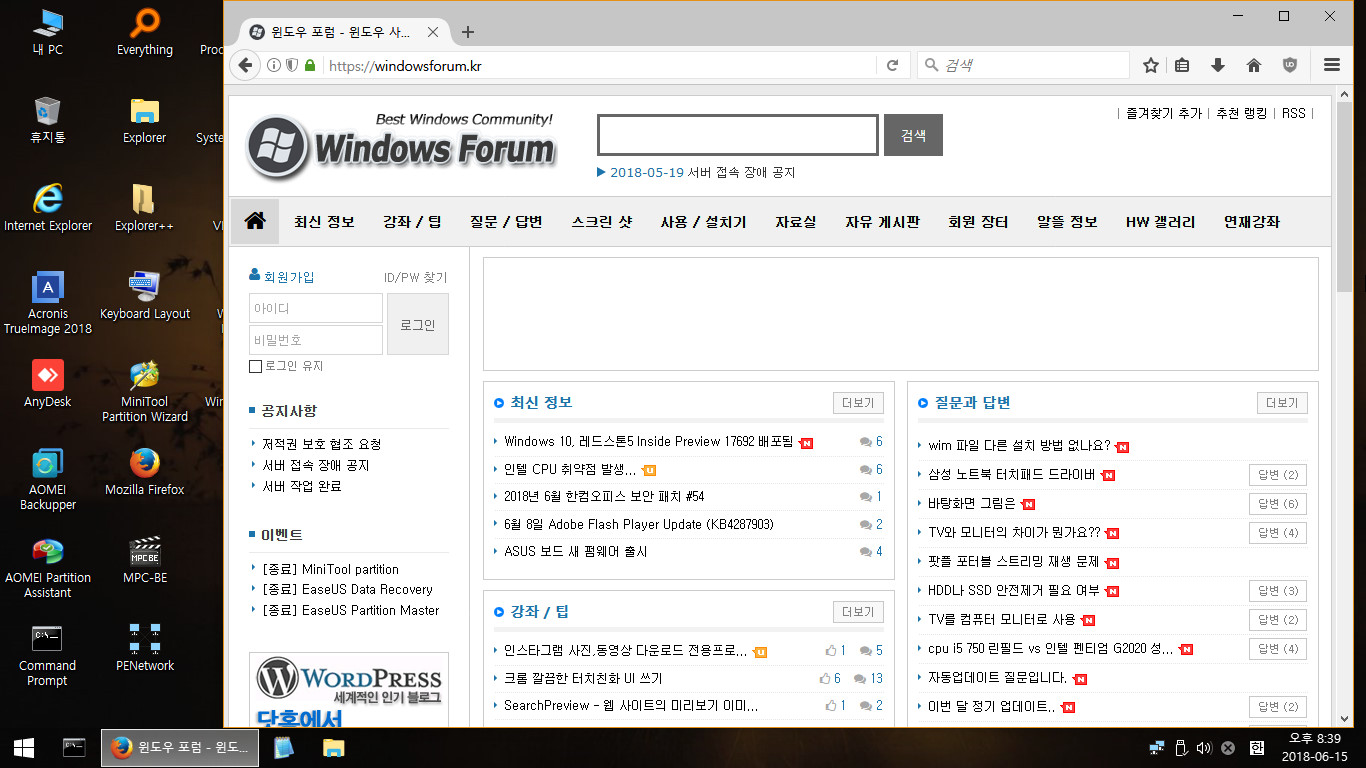
불여우에서 윈포 접속한 화면입니다.ㅣ

MPC-BE 영상 플레이어에서 유튜브 영상 주소 링크하여 실행해 보았습니다.
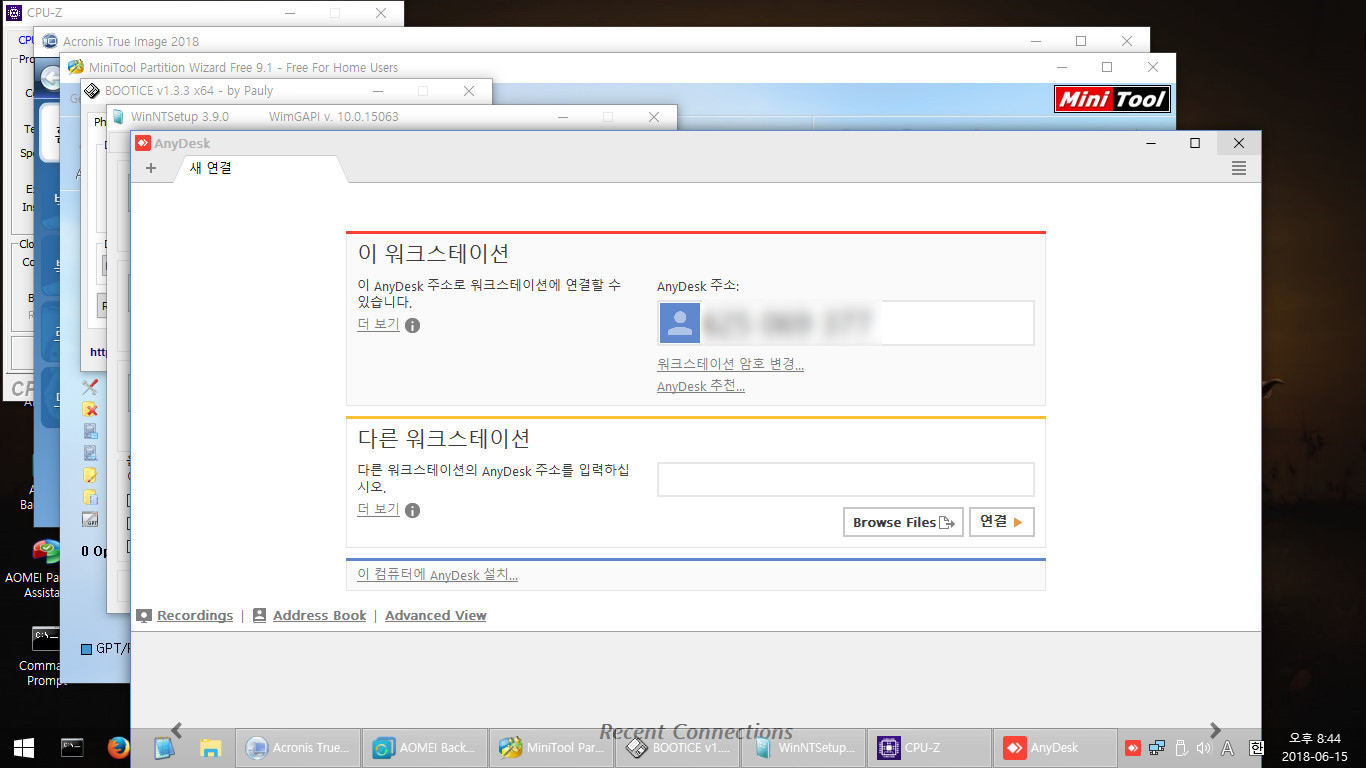
기본적인 어플리케이션 몇가지 실행해 보았습니다. 그 외 많은 도구들이 있지만 스샷은 첨부하지 않았습니다.
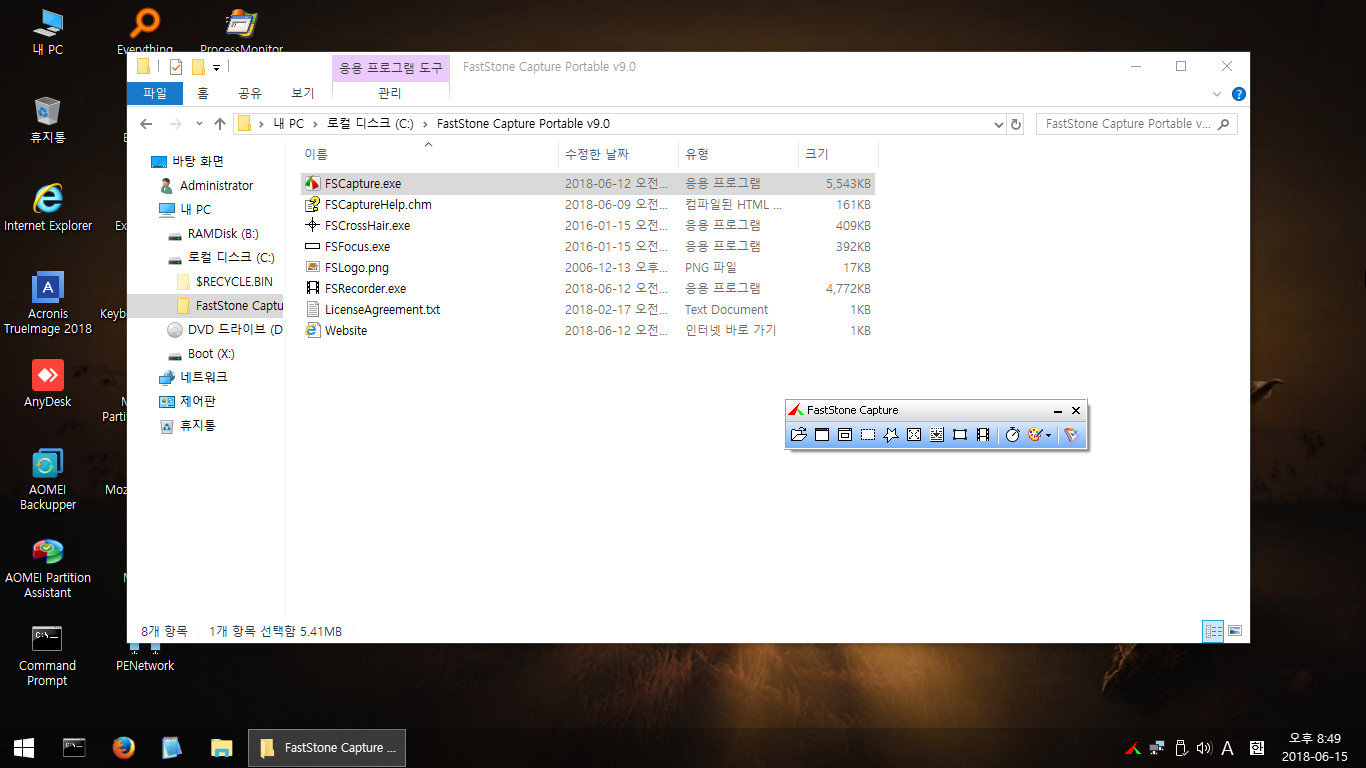
다운로드한 외부 프로그램 실행 테스트샷입니다. 정상적으로 실행 됩니다.
이상으로 선W님의 WIN10XPE 6/14일자 변경 빌더 적용하여 PE 생성 및 부팅하기에 대한 포스팅을 마칩니다. 수고해주신 선우님과 빌더의 사용자 편의를 위해 많은 도움 주신 모든 분들께 감사의 인사를 드립니다. 그리고 긴 글 읽어주시느라 고생하신 윈포님들도 수고 많으셨습니다.
감사합니다.
댓글 [16]
선우
- 2018.06.16
- 08:29:33
아~~ 선배님 송구함이 먼저 앞서게 되는군요 역시 어설프게 고수님들의 자료를 끼워 맞추기식 작업이라 컴퓨터 마다의 특성을 걸러내지 못해주는가 봅니다 중간에 깜장화면 발생하면 전 바로 포기 해버리는데 선배님 께선 작업관리자 실행후 윈로그온 프로세서를 종료 하시고 부팅을 하셨군요 역시 선배님 대단 하시고요 저도 그런 상황이 되면 따라서 처리해 보겠습니다 선배님 검사는 통과를 못하였고 더 열심히 공부하여 추후엔 "참 잘했어요" 도장을 꼭 받도록 노력 하겠습니다 수고 많으셨습니다 선배님^^*

자세한 사용기 잘 보았습니다.
감사합니다.